Androidi kontaktide kopeerimine Androidil kiiresti ja probleemideta

- 865
- 138
- Alberto Sauer II
Sisu
- Sünkroonimine Google'i kaudu
- Kopeerimine SIM -kaardil või MicroSD -l
- Kolmanda osapoole rakenduste kasutamine
- Üksikute kontaktide ülekandmine

Ma ei pidanud midagi leiutama: Androidist Androidi kontaktide kopeerimiseks on veel vähemalt kolm viisi. Ma kasutasin SD -kaardi kaudu üleviimist ära, teine võib teile sobida.
Sünkroonimine Google'i kaudu
Kui liigute lihtsalt ühest telefonist teise, säilitate sama Google'i konto, siis ei teki raskusi. Enne vana nutitelefoni väljalülitamist lülitage kontaktide sünkroonimine sisse, oodake natuke ja lisage märkmed uuele seadme mällu. Nüüd sama asi, aga natuke rohkem:- Lahti sätted Vana telefoniga.
- Minge jaotisse "Kontod".
- Valima Konto Google.
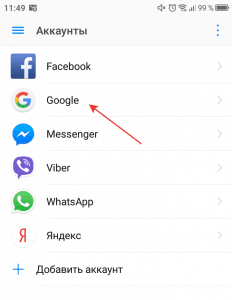
- Lülitage sünkroonimine sisse kontaktid või käivitage see uuesti käsitsi, kui see on juba sisse lülitatud.
- Oodake sünkroonimise lõpuleviimist.
Sünkroonimine nõuab Interneti -juurdepääsu. Võite kasutada mobiilsete andmete või wi -fi edastamist - pole vahet, edastatud teabe hulk pole nii suur, et muretseda.
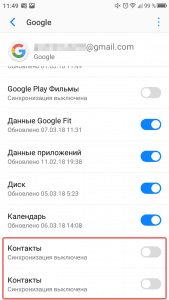
Veendumaks, et kontaktid on serveris säilinud, saate Google'i veebisaidi avada igas brauseris, logida sisse telefonis kasutatava konto alla ja minna rakendusele kontaktide juurde.
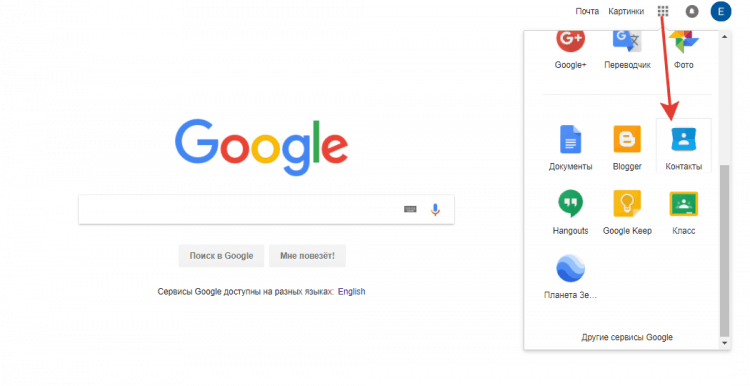
Pärast salvestuste salvestamist serverites saate lisada sünkroonimise uude seadmesse:
- Lahti sätted uus telefon.
- Minge jaotisse "Kontod".
- Lisama profiil Google, mida kasutasite vanas nutitelefonis.
- Lülitage sünkroonimine sisse kontaktid.
Lühike ootus - ja nüüd kolis kogu telefoniraamat teise seadme mälestuseks. Nüüd saate vana nutitelefoni puhastada kõigi andmete selge südametunnistusega.
Kopeerimine SIM -kaardil või MicroSD -l
Kui soovite luua uue konto uue telefoni või ei soovi Google'i serverite kaudu sünkroonida, kasutage SIM -kaardi või MicroSD -l kopeerimise kontakte. Ka siin pole midagi keerulist. Kontakte saab esialgu salvestada SIM-kaardi mälu. Kuid kui telefoni mällu salvestatakse individuaalsed kirjed, tuleb need eelproovida.Saate seda niimoodi teha:
- Lahti kontaktide nimekiri Vana telefoniga.
- Leidke see osa Kontaktjuhtimine menüüs.
- Minge alammenüüsse "Import ja eksport".
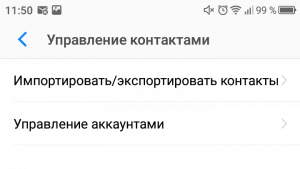
- Valige kontaktide eksportimine peal SIM-kaardi.
- Eemaldage SIM -kaart ja installige teise telefoni.
- Minge kontaktiloendisse ja täitke Import SIM -kaardid.
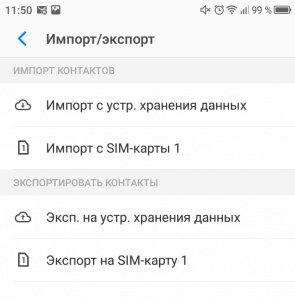
Selle meetodi peamine puudus on SIM -kaardi piiratud mälumaht. Rohkem kui 200 numbrit ei tööta. Kuid seal on üks väga oluline eelis: saate sisestada SIM -kaardi mis tahes telefoni ja pääseda kohe kokku salvestatud numbritele.
Ma ei sisesta oma SIM -kaarti teiste inimeste telefonidesse, nii et ma ei hoia sellel numbreid (kõige olulisemad on alati minu mälus). Kontaktide ülekandmiseks valisin sarnase viisi säästa ilma sünkroonimiseta, kuid mitte SIM -kaardil, vaid mälukaardil. Protseduur ei erine praktiliselt:
- Avage menüü Kontaktjuhtimine Vana telefoniga.
- Valima Dokumentide eksport Väliskandja peal.
- Eemaldage microSD -kaart ja installige see uude nutitelefoni.
- Tulge kontaktidesse ja täitke Import välisest meediumist.
Kogu protseduur võttis kaks minutit, võttes arvesse tõsiasja, et otsisin klippi, et uuele telefonile salve kaevandada. Kiiresti, usaldusväärne ja ilma Google'i serveriteta.
Kolmanda osapoole rakenduste kasutamine
Kui soovite midagi ebaharilikku, kasutage MCBackup - minu kontaktide varundusrakendus. See levitatakse vastavalt tasuta litsentsile mänguturul. Operatsiooni põhimõte on sama, mis SIM -kaardil või mikrosd -l kopeerides, kuid te ei pea midagi ekstraheerima ja sisestama. Tegi varukoopia, saadetud posti teel, salvestatud - valmis.- Käivitama Minu kontaktid varukoopia.
- Andke õigus pääseda kontaktiloendile.
- Klõpsake tohutut rohelist nuppu "Varukoopia ".
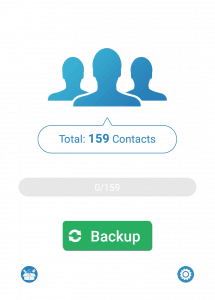
- Näitama E-Post, millele arhiiv tuleks saata dokumentidega.
- Avage saadud kiri uude telefoni ja Salvestage lisatud fail kontaktidega.
Me ei arvesta täiesti looduslike meetoditega, näiteks kontaktide edastamine Bluetoothi kaudu või arvuti abil, kuna see on ebamugav ja mitte üldse kiire. Kui teate muid meetodeid, mida paremini pakutakse, jagage neid kindlasti meiega.
Üksikute kontaktide ülekandmine
Midagi, mis me kõik oleme kontaktide massilisest migratsioonist. Ja mida teha, kui peate üle kandma ainult mõned kontaktid? Seal on kaks võimalust:- Kopeerige number ja saatke see SMS -ile või muul viisil.
- Võtke ühendust, helistage täiendavale menüüle, klõpsake nuppu "Saada" ja valige üks saadaolevatest meetoditest.
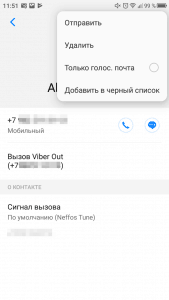
Mis vahe on? Kui kopeerite numbri, saab teine inimene ainult need numbrid. Kui saadate kontakti täielikult, siis on saajal kogu kaart teie telefoniraamatust, mille nimi ja muu lisateave. Võite saata kontakte SMS -i, e -postituse, käskjalade, Bluetoothi kaudu - üldiselt peate lihtsalt valima mugava viisi.
- « Kuidas luua bitcoini rahakoti laiendatud juhendamist. Bitcoini ostmise viisid
- Mis on UEFI, kuidas installida Windows 10 (ja vanemaid versioone) UEFI -ga arvutisse »

